Aktualisiert December 2025 : Beenden Sie diese Fehlermeldungen und beschleunigen Sie Ihr Computersystem mit unserem Optimierungstool. Laden Sie es über diesen Link hier herunter.
- Laden Sie das Reparaturprogramm hier herunter und installieren Sie es.
- Lassen Sie es Ihren Computer scannen.
- Das Tool wird dann Ihren Computer reparieren.
Google-Add-ons, können Sie die Funktionen der eingebauten Gmail Lab-Funktionen verwenden, um sie optimal zu nutzen. Gmail Labs sind experimentelle Vorabversionsfunktionen, die es Benutzern ermöglichen, wichtige Geschäftsfunktionen zu ihren Posteingängen hinzuzufügen.
nützlich und wie man sie aktiviert und benutzt.
Beste Gmail Labor Eigenschaften
Wir empfehlen die Verwendung dieses Tools bei verschiedenen PC-Problemen.
Dieses Tool behebt häufige Computerfehler, schützt Sie vor Dateiverlust, Malware, Hardwareausfällen und optimiert Ihren PC für maximale Leistung. Beheben Sie PC-Probleme schnell und verhindern Sie, dass andere mit dieser Software arbeiten:
- Download dieses PC-Reparatur-Tool .
- Klicken Sie auf Scan starten, um Windows-Probleme zu finden, die PC-Probleme verursachen könnten.
- Klicken Sie auf Alle reparieren, um alle Probleme zu beheben.
Es gibt eine ganze Reihe von Laborfunktionen in Google Mail und ich werde Ihnen die besten 5 unter ihnen mitteilen, die in Ihrem täglichen Leben verwendet werden können.
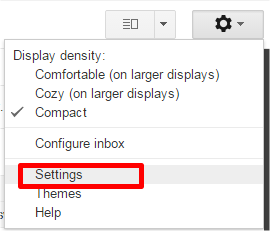
Um die Google Mail-Lab-Funktion zu aktivieren, müssen Sie sich bei Ihrem Google Mail-Konto anmelden und zu den Einstellungen und dann zu den Labors gehen.
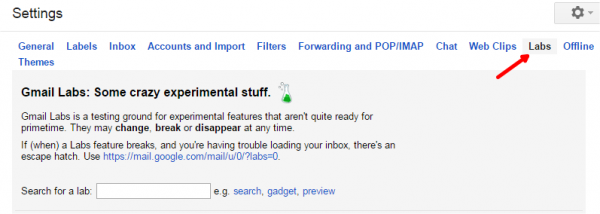
Dort können Sie viele Labs-Features sehen und die gewünschte Funktion aktivieren. Klicken Sie später auf Änderungen speichern, um Ihre Änderungen zu speichern. Sind hier die 5 besten Gmail Laboreigenschaften, zum zu aktivieren.
Dosenantworten
Wenn Sie den gleichen Inhalt jede Woche versenden wollen, indem Sie einfach ihre Namen in der Mail erwähnen, dann ist es eine mühsame Aufgabe, ihn immer wieder zu schreiben. Sie können sagen, dass Sie den Text in einer Textdatei speichern und ihn jedes Mal einfügen, wenn Sie ihn brauchen. Sie können das tun, aber das sieht nicht professionell aus.
Google Mail erlaubt Ihnen, den Text zu speichern, den Sie immer wieder verwenden können, und er wird als Canned Response bezeichnet. Klicken Sie auf die Schaltfläche Verfassen und geben Sie den Inhalt ein, den Sie senden möchten. Klicken Sie auf die Schaltfläche Weitere Optionen neben dem Papierkorbsymbol und dann auf die Schaltfläche Dosenantworten. Wenn Sie keine zuvor gespeicherten Antworten haben, dann zeigt es eine Option New Canned Response, andernfalls zeigt es Speichern, Einfügen und Löschen Optionen. Um eine neue Dosenantwort zu erstellen, klicken Sie auf Neue Dosenantwort.
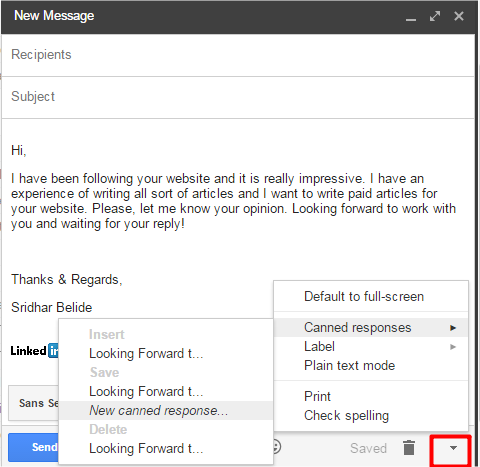
Sie werden aufgefordert, den Namen für diese Antwort einzugeben. Geben Sie den gewünschten Namen ein und klicken Sie auf Ok.
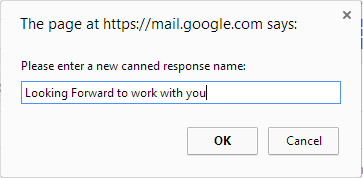
Wenn Sie den gleichen Inhalt jederzeit verwenden möchten, können Sie diesen Schritten folgen und auf “Dosenantwort” unter “Einfügen” klicken. Wenn Sie die gespeicherte Spam-Antwort bearbeiten und überschreiben möchten, klicken Sie auf den Namen der Spam-Antwort unter “Speichern” und sie überschreibt den vorherigen Inhalt dieser Spam-Antwort. Um eine gespeicherte Antwort zu löschen, wählen Sie diejenige unter Abschnitt Löschen.
Rückgängig Senden
Angenommen, Sie haben die Nachricht an die falsche Person gesendet und möchten das Senden rückgängig machen, dann kommt die Funktion Senden rückgängig machen. Es ist nicht standardmäßig aktiviert und Sie müssen es in den Google Mail-Labors aktivieren. Es hilft, die gesendete Nachricht abzubrechen, um den Posteingang des Empfängers zu erreichen, wenn wir sie innerhalb der begrenzten Zeit rückgängig machen. Sie können die Sende-Abbruchzeit auf der Registerkarte Allgemein zwischen 5 Sekunden, 10 Sekunden, 20 Sekunden und 30 Sekunden einstellen.

Wenn Sie auf die Schaltfläche Senden klicken, wird die Option Rückgängig für die maximale Dauer der angegebenen Sekunden angezeigt, und klicken Sie auf den Link Rückgängig, um die Nachricht rückgängig zu machen.
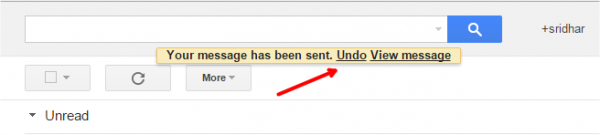
Nach erfolgreichem Abschluss wird die Meldung angezeigt, dass das Senden rückgängig gemacht wurde.
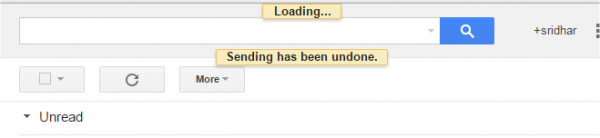
Schnelleinstieg
Dies ähnelt dem Bookmarking einer URL im Webbrowser. In Google Mail werden Quick Links verwendet, um jede E-Mail mit einem Lesezeichen zu versehen. So können Sie jederzeit problemlos auf die mit einem Lesezeichen versehene E-Mail zugreifen. Sie können dies (drei Punkte) als letzte Option am unteren Rand Ihres Chat-Feldes und neben der Ruftaste sehen. Öffnen Sie nun die E-Mail, die Sie als Quick Link hinzufügen möchten, und klicken Sie auf Quick Link hinzufügen.
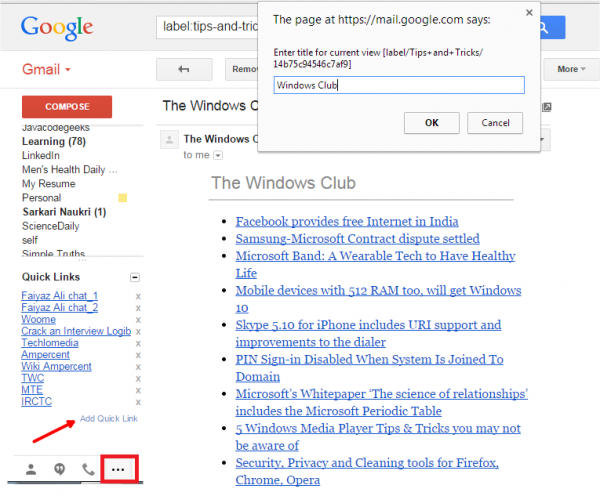
Geben Sie den Namen ein und klicken Sie auf Ok. Sie können sehen, dass ein Quick Link hinzugefügt wurde. Wenn Sie diese E-Mail das nächste Mal sehen möchten, klicken Sie auf diesen Quick-Link und es öffnet sich der mai l.
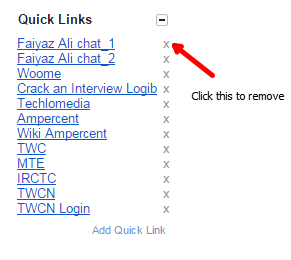 Klicken Sie auf das Kreuz, um den Quick Link zu entfernen.
Klicken Sie auf das Kreuz, um den Quick Link zu entfernen.
Vorschaufenster
Wann immer wir eine E-Mail erhalten, müssen wir darauf doppelklicken, um den Inhalt zu sehen. Anstatt das zu tun, wählen Sie einfach die E-Mail aus und Sie können den Inhalt auf der rechten Seite sehen, indem Sie die Funktion Vorschaufenster Google Mail-Labor aktivieren. Es macht das Lesen von E-Mails schneller und spart Zeit.
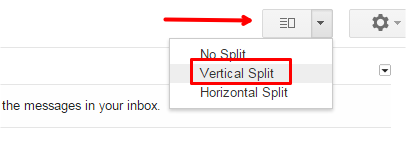
Sobald Sie es aktivieren, zeigt Ihr Posteingang den Modus “Split-Fenster umschalten” an. Klicken Sie darauf und wählen Sie Vertical Split. Dann wird der rechte Bereich angezeigt und Sie wählen eine beliebige E-Mail aus, um die Vorschau zu sehen.
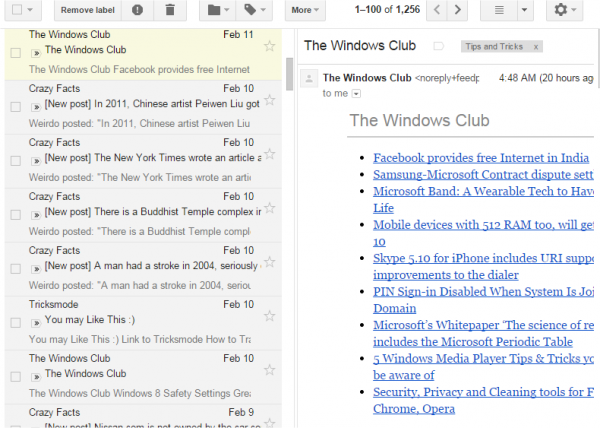
Symbol für ungelesene Nachrichten
Dies ist sehr hilfreich, um die ungelesenen E-Mails in Google Mail zu verfolgen, auch wenn Sie in einer anderen Registerkarte Ihres Browsers arbeiten. Wenn Sie diese Funktion aktivieren, wird die Anzahl der ungelesenen E-Mails in Ihrem Posteingang auf der Registerkarte angezeigt, in der Sie Google Mail geöffnet haben.

Damit Sie wissen, ob sich neue E-Mails in Ihrem Posteingang befinden, obwohl Sie sich in einem anderen Tab befinden.
Dies sind einige der besten Google Mail-Laborfunktionen, die Sie aktivieren können, um Google Mail optimal zu nutzen. Wenn Sie etwas hinzufügen möchten, teilen Sie es uns bitte durch Kommentare mit.
Gehen Sie jetzt heraus überprüfen Gmail Tricks u. Spitzen . Ich bin sicher, Sie werden den Beitrag nützlich finden.
EMPFOHLEN: Klicken Sie hier, um Windows-Fehler zu beheben und die Systemleistung zu optimieren

Eugen Mahler besitzt die unglaubliche Kraft, wie ein Chef auf dem Wasser zu laufen. Er ist auch ein Mensch, der gerne über Technik, Comics, Videospiele und alles, was mit der Geek-Welt zu tun hat, schreibt.
